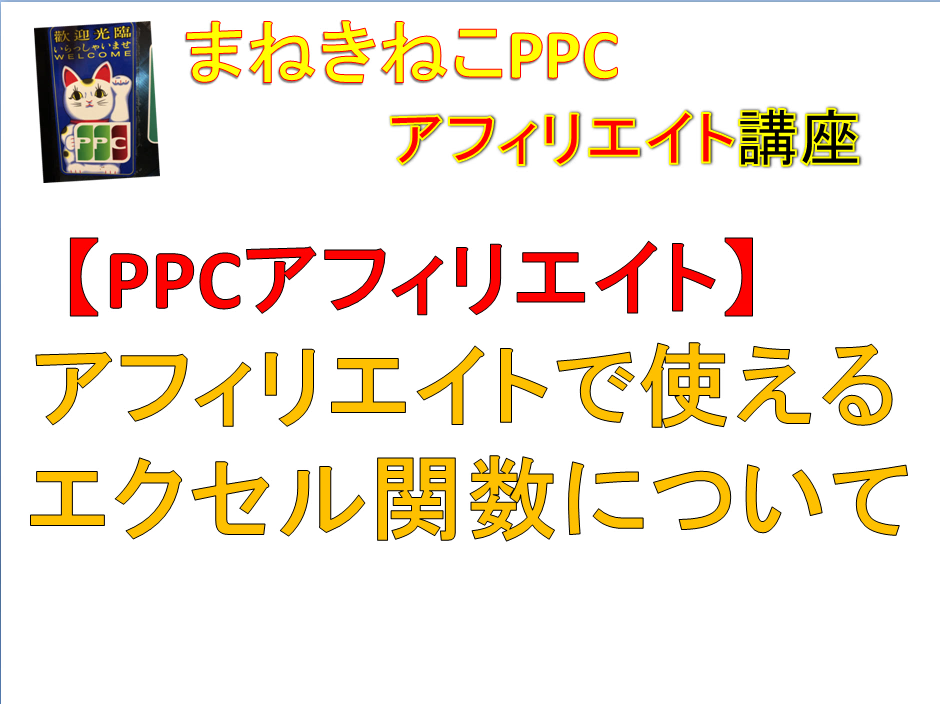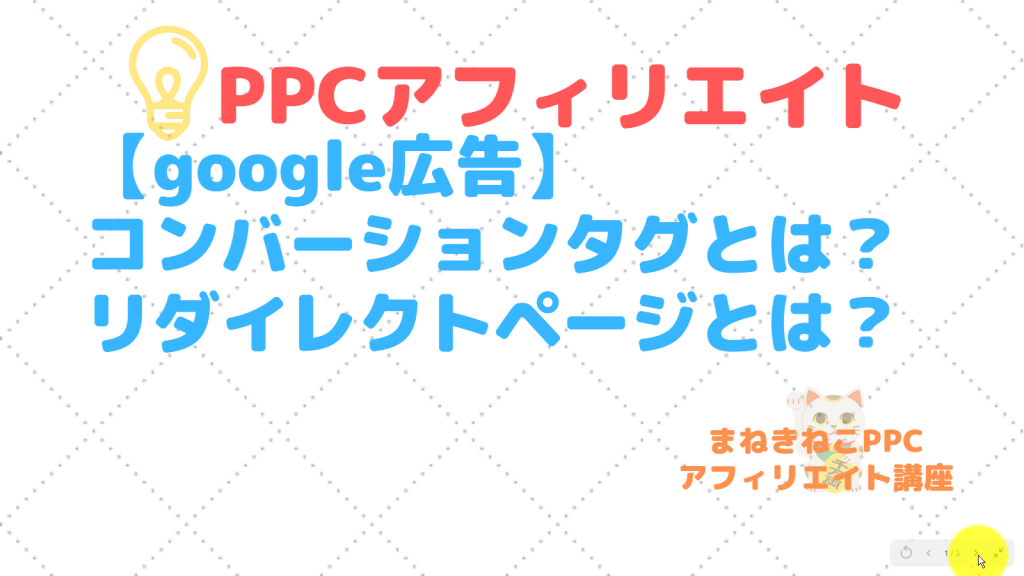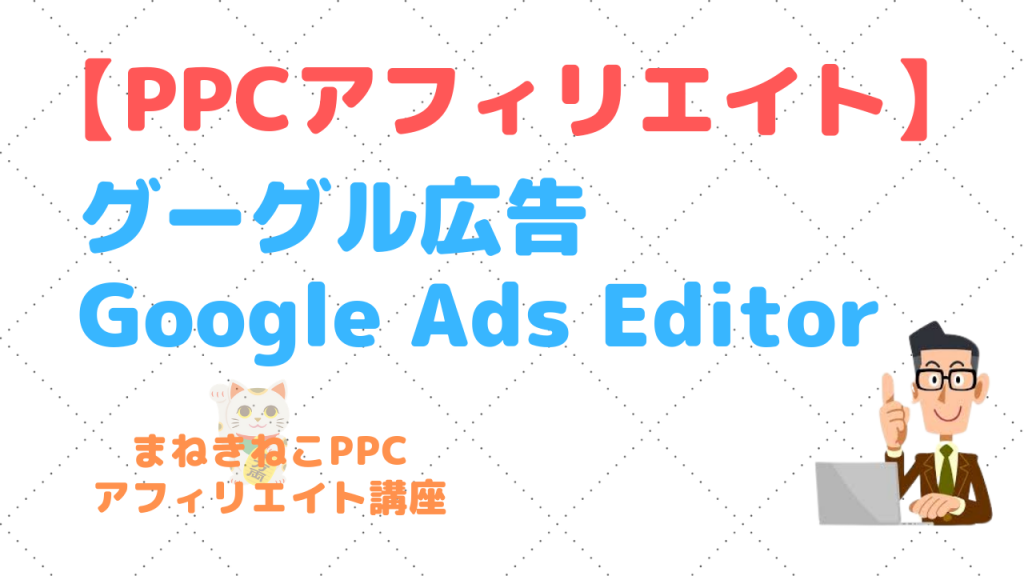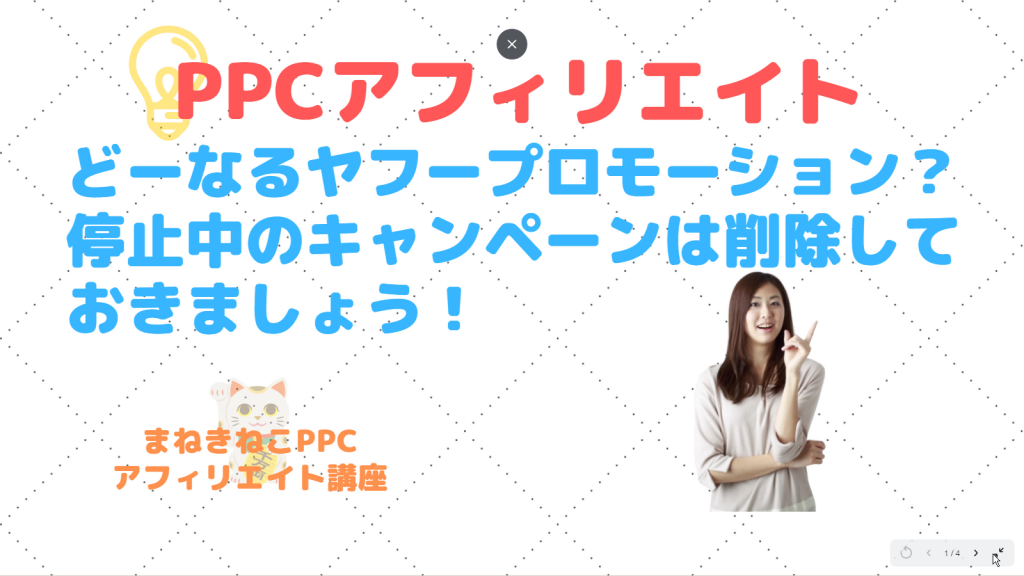【google広告(アドワーズ)】グーグルアナリティクスと 連携ができるプラグイン


下記から登録してね▼▼▼▼



今なら、特典が11個もらえるよ~
こんにちは、「まねねこPPC」の中の人です!
本日のアフィリエイト講座では、
==============
【google広告(アドワーズ)】
グーグルアナリティクスと
連携ができるプラグイン
=============
についてのアフィリエイト講座です!
前々回の動画で
グーグルアナリティクスと連携しましょう!
という、動画をアップロードしました。
今回は、
アナリティクスと連携ができる
プラグインについてです。
詳しくは動画を確認してくだい。
【PPCアフィリエイト】 google広告google analyticsとの連携ができるプラグインについて文字起こし

まねねこPPCチャンネルです!
本日の動画では
【PPCアフィリエイト】
google広告
google analytics
との連携ができる
プラグインについて
のアフィリエイト講座
ところがスタートとなります!
はい前々回くらいにですね、
グーグルアナリティクスと連携しましょう!
というですね動画をアップロードしました。
でその動画についてですね
アナリティクスとの連携できる
何か良いプラグインありますか?
かというですね、
ご質問いただけましたので
そのの回答の動画となります!
まねきねこPPCテンプレートを
利用しているのであればで
グーグルアナリティックスの連携が
できるところというのがあります
それが前回の動画で説明しています!
今回はですね
まねきねこPPCプレートでは
なくて他のテンプレート
利用している場合
でgoogle analytics との
連携ができる項目が無い時ですね
この時にですね、
プラグインを利用して、
google analyticsと連携が
できますのでそちらのプラグイン
をご紹介いたします!
そのプラグインというのが
googleアナリティクスワードプレス
て言うそのまんまの名前です!
プラグインの設定のところで
「google analytics for wordpress」 と
入れて検索かけることで、
こちらのプラグインが出てきます!
では実際にですね
wordpress の画面でみていきましょう!
wordpress の管理画面に
ログインしましたらこれはまねきねこPPCの
テンプレート入っているサイトなんですけれども
プラグインのところですね、
「プラグイン」をクリックしてください。
次に新規追加ですね、
こちらの検索のところでをクリックします!
ここでさきほどの
「google analytics for wordpress」 というの
入力してください。
はい。ここを入力しまして
そうしますとこのようにですね
いろいろ種類のプラグインが出てきます。
はい中でいっぱい出てきますで
どれを選ぶかというと
このままですね
「google analytics for wordpress」
を選んで、
今すぐインストールをクリックします!
インストール完了で有効化をクリックします。
はいで有効かになりました。
「google analytics for wordpress」
を押したら、
この左側のところですね、
ここのメニューのところに
設定画面がでてきました。
これをクリックします。
そうすると、
トラッキングコードですね
ここにコードを入れます!
トラッキングコートは
何を入力するかというと
「グーグルアナリティックス」の方にログインしてください。
左下の管理画面からクリックしまして
トラッキング情報というところクリックしてください!
次にトラッキングコードっていうのをクリックしてください。
そうします、出てきますので
こちらをコピーします。
先程のサイトに戻りまして
ここに入力しまして、最後に変更を押せば
グーグルアナリティクスとの連携がOKとなります。
またまねきねこPPCでは外部サービスのところに
グーグルアナリティクスとの連携ができる項目があります。
ここ有効するでここに
先ほとのトラッキングコート入れればokです!
もし、ない場合は先ほどのプラグイン
をインストールしていただいて
利用すればOKです!
本日の動画では
google analytics と連携できるプラグインに
ついての動画となりました!
今後もですねこういった
アフィリエイトに関するを
発信していきますのでよかったら
チェンネル登録もお願いいたします!
本日の動画は以上です。
ありがとうございました☆

下記から登録してね▼▼▼▼



今なら、特典が11個もらえるよ~